说明:
本操作将以在 CentOS 7.5 操作系统中使用 fdisk 分区工具将数据盘 /dev/vdb 设置为主分区,分区形式默认设置为 MBR,文件系统设置为 EXT4 格式,挂载在 /data/newpart 下,并设置开机启动自动挂载为例,不同操作系统的格式化操作可能不同,本文仅供参考。
操作步骤
1、登录腾讯云控制台
2、以 root 用户执行以下命令,查看磁盘名称。
fdisk -l
回显信息示例如下,表示当前的云服务器有两块磁盘,/dev/vda 是系统盘,/dev/vdb 是新增数据盘。
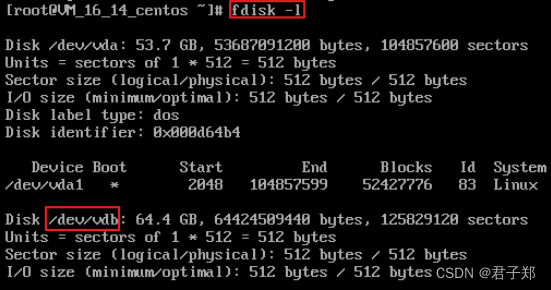
3、执行以下命令,进入 fdisk 分区工具,开始对新增数据盘执行分区操作。
fdisk <新增数据盘>
以新挂载的数据盘 /dev/vdb 为例:
fdisk /dev/vdb
回显信息示例如下: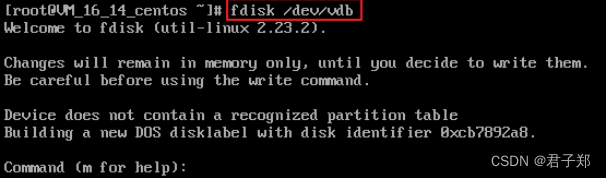
4、输入n,按 Enter,开始新建分区。
回显信息示例如下:

表示磁盘有两种分区类型:
- p 表示主要分区。
- e 表示延伸分区。
5、以创建一个主要分区为例,输入 p,按 Enter,开始创建一个主分区。
回显信息示例如下:
![]()
Partition number 表示主分区编号,可以选择1 - 4。
6、以选择分区编号1为例,输入主分区编号 1,按 Enter。
回显信息如下所示:
![]()
First sector 表示初始磁柱区域,可以选择2048 - 125829119,默认为2048。
7、以选择默认初始磁柱编号2048为例,按 Enter。
回显信息示例如下:
![]()
Last sector 表示截止磁柱区域,可以选择2048 - 125829119,默认为125829119。
8、按 Enter,选择默认即可
回显信息示例如下:

表示分区完成,即为60GB的数据盘新建了1个分区。
9、输入 p,按 Enter,查看新建分区的详细信息。
回显信息示例如下:
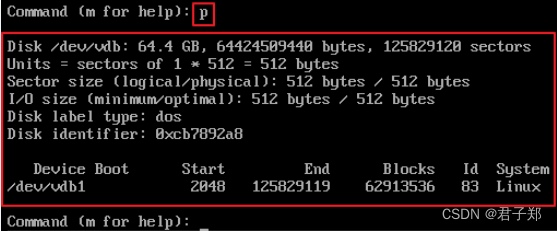
表示新建分区 /dev/vdb1 的详细信息。
说明:
若上述分区操作有误,请输入
q,退出 fdisk 分区工具,之前的分区结果将不会被保留。
10、输入 w,按 Enter,将分区结果写入分区表中。
回显信息示例如下,表示分区创建完成。
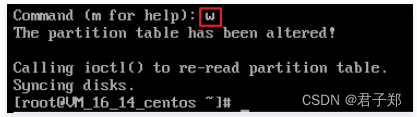
11、执行以下命令,将新的分区表变更同步至操作系统。
partprobe
12、执行以下命令,将新建分区文件系统设置为系统所需格式。
mkfs -t <文件系统格式> /dev/vdb1
不同文件系统支持的分区大小不同,请根据实际需求选择文件系统。以设置文件系统 EXT4 为例:
mkfs -t ext4 /dev/vdb1
回显信息示例如下:
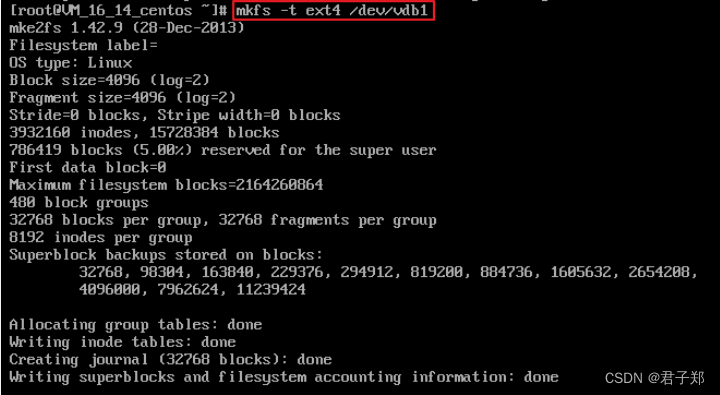
格式化需要等待一段时间,不要退出。
13、执行以下命令,新建挂载点。以新建挂载点 /data/newpart 为例:
mkdir /data/newpart
14、执行以下命令,将新建分区挂载至新建的挂载点。以将新建分区挂载至挂载点 /data/newpart为例:
mount /dev/vdb1 /data/newpart
15、执行以下命令,查看挂载结果。
df -h
回显信息示例如下:
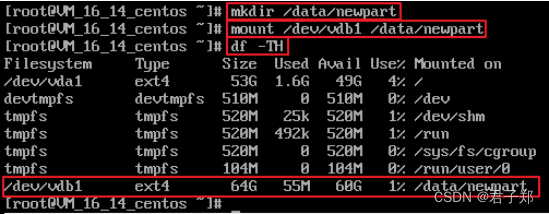
表示新建分区 /dev/vdb1 已挂载至 /data/newpart。
若需要设置开机自动挂载磁盘,则打开上一篇 第7步,查看详细操作。
本文到这里就结束啦,感谢大家的观看。谢谢






















 被折叠的 条评论
为什么被折叠?
被折叠的 条评论
为什么被折叠?








